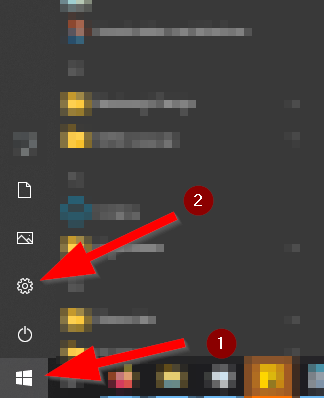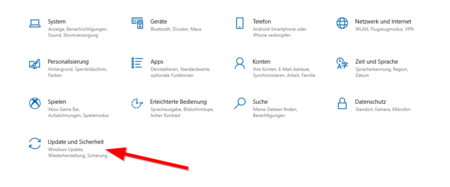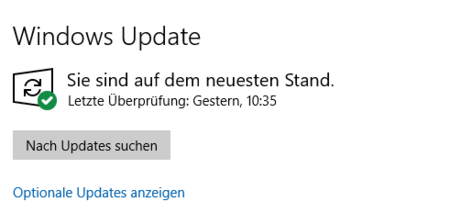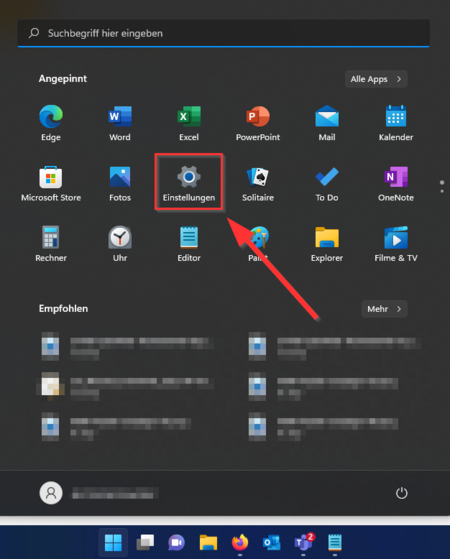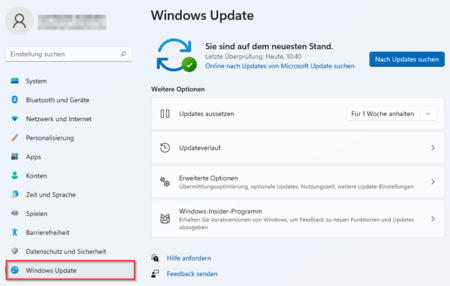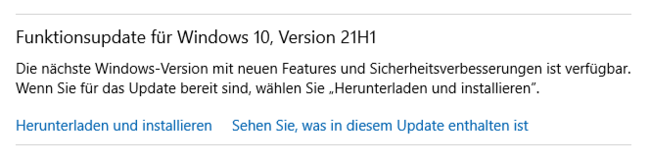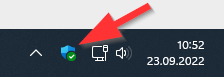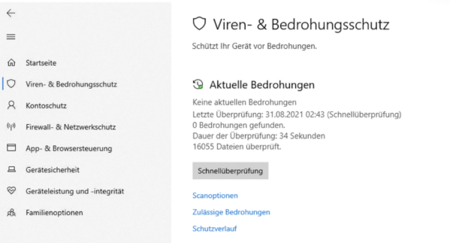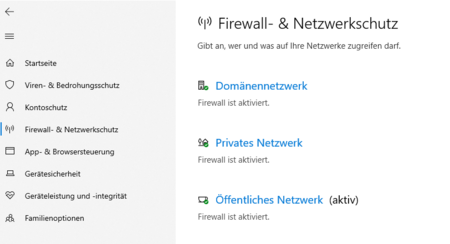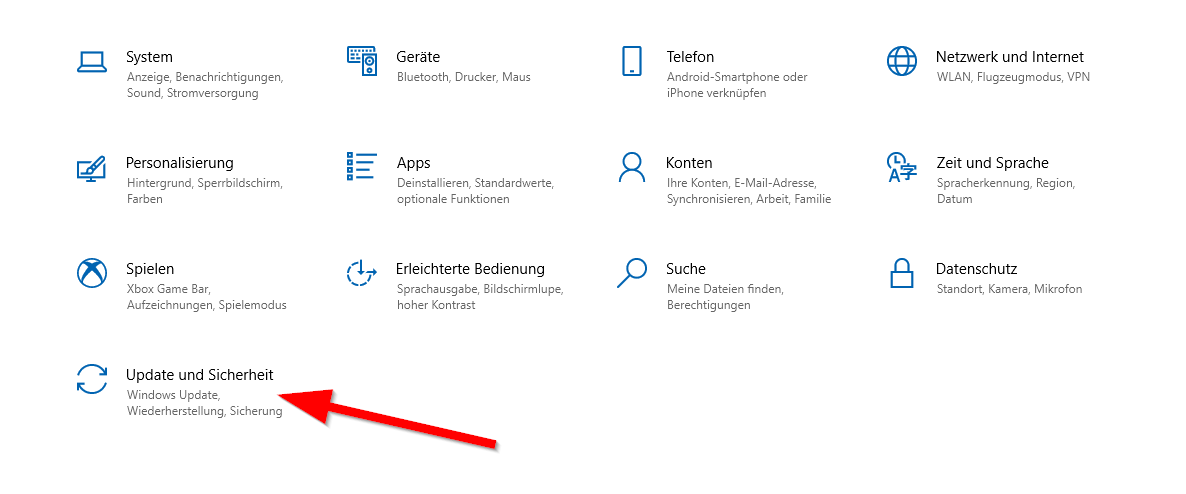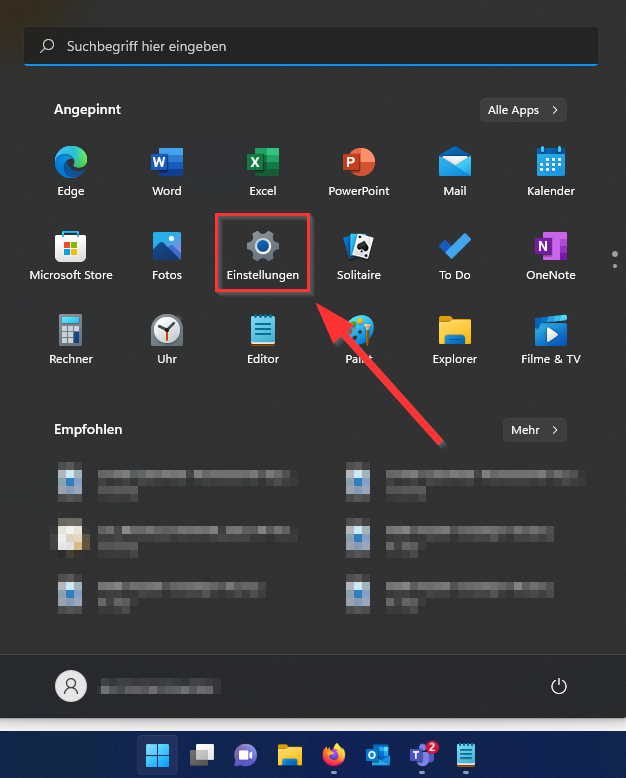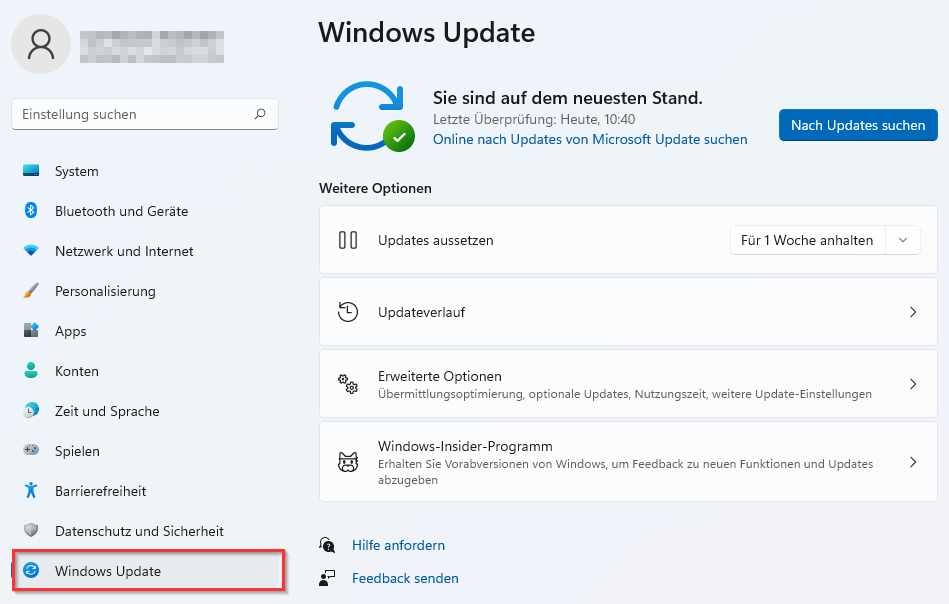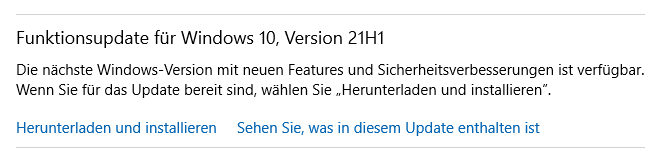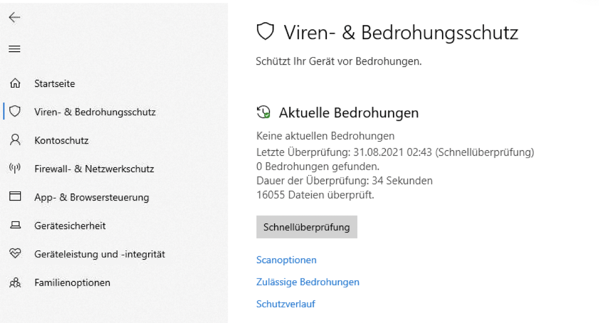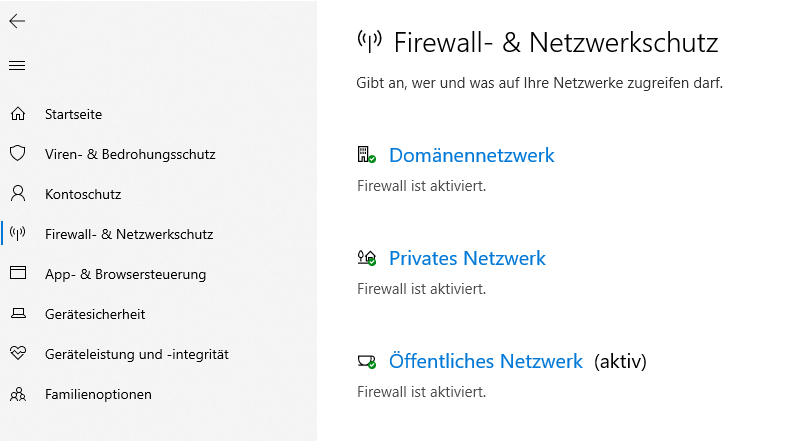Jnk (Diskussion | Beiträge) |
Jnk (Diskussion | Beiträge) |
||
| (36 dazwischenliegende Versionen von 4 Benutzern werden nicht angezeigt) | |||
| Zeile 1: | Zeile 1: | ||
{{article | {{article | ||
|type=Anleitung | |type=Anleitung | ||
| − | |os=Windows 10 | + | |os=Windows 10, Windows 11 |
| − | |service=Service:Endgerätesupport | + | |service=Service:Anti-Malware, Service:Endgerätesupport, Service:Informationssicherheit |
| − | |targetgroup=Angestellte,Studierende | + | |targetgroup=Gäste, Angestellte, Studierende |
|hasdisambig=Nein | |hasdisambig=Nein | ||
}} | }} | ||
| − | + | <bootstrap_alert color="info">Please find the English version of this article on the page [[Virenschutz_unter_Windows/en | Antivirus protection for Windows]] | |
| − | + | </bootstrap_alert> | |
| − | + | ||
| − | Um Ihren Windows Rechner | + | Um Ihren Windows Rechner vor Viren und anderer Schadsoftware zu schützen, sollten Sie auf Folgendes achten. |
==Sicherheitsupdates== | ==Sicherheitsupdates== | ||
Microsoft veröffentlicht einmal im Monat '''Sicherheitsupdates''' für Windows. Damit werden bekannte Sicherheitslücken geschlossen. Diese sollten unbedingt installiert werden. | Microsoft veröffentlicht einmal im Monat '''Sicherheitsupdates''' für Windows. Damit werden bekannte Sicherheitslücken geschlossen. Diese sollten unbedingt installiert werden. | ||
| − | [[Datei:Virenschutz-Windows-03.png|links| | + | <bootstrap_accordion> |
| − | <div class="tleft" style="clear:none"> [[Datei:Virenschutz-Windows-04.png|links| | + | <bootstrap_panel heading="Windows 10" color="info"> |
| − | <div class="tleft" style="clear:none"> [[Datei:Virenschutz-Windows-05.png|links|mini|ohne| | + | [[Datei:Virenschutz-Windows-03.png|links|thumb|ohne|450px|Drücken Sie die '''"Windows-Taste"''' und öffnen Sie die Einstellungen über das '''"Zahnrad"'''.]] |
| + | <div class="tleft" style="clear:none"> [[Datei:Virenschutz-Windows-04.png|links|thumb|ohne|450px|Klicken Sie auf '''"Update und Sicherheit"'''.]]</div> | ||
| + | <div class="tleft" style="clear:none"> [[Datei:Virenschutz-Windows-05.png|links|mini|ohne|450px|So sollte es aussehen - Windows ist auf dem neusten Stand.]]</div> | ||
<br clear=all> | <br clear=all> | ||
| + | </bootstrap_panel> | ||
| + | |||
| + | <bootstrap_panel heading="Windows 11" color="info"> | ||
| + | [[Datei:Virenschutz-Windows-09.png|links|thumb|ohne|450px|Start Menü]] | ||
<br> | <br> | ||
| − | Zu unterscheiden davon sind '''Funktionsupdates'''. Diese sind optional und nicht sicherheitsrelevant. Sie müssen daher nicht sofort installieren werden | + | * Drücken Sie die '''"Windows-Taste"''' |
| + | * Öffnen Sie die Einstellungen über das '''"Zahnrad"'''. | ||
| + | <br clear=all> | ||
| + | |||
| + | [[Datei:Virenschutz-Windows-10.png|links|mini|ohne|450px|Windows Update]] | ||
| + | <br> | ||
| + | * Klicken Sie am linken unteren Rand auf '''"Windows Update"'''. | ||
| + | * So sollte es aussehen - Windows ist auf dem neusten Stand. | ||
| + | <br clear=all> | ||
| + | </bootstrap_panel> | ||
| + | </bootstrap_accordion> | ||
| + | |||
| + | Zu unterscheiden davon sind '''Funktionsupdates'''. Diese sind optional und nicht sicherheitsrelevant. Sie müssen daher nicht sofort installieren werden. Ein halbes Jahr zu warten ist kein Problem. | ||
[[Datei:Virenschutz-Windows-06.png|links|mini|ohne|650px|Beispiel für ein optionales Funktionsupdate.]] | [[Datei:Virenschutz-Windows-06.png|links|mini|ohne|650px|Beispiel für ein optionales Funktionsupdate.]] | ||
<br clear=all> | <br clear=all> | ||
==Virenschutz== | ==Virenschutz== | ||
| − | Windows | + | Windows hat mit dem Microsoft Defender standardmäßig einen integrierten Virenschutz. Die Schutzfunktion des Windows Defender gilt als ausreichend. Es muss kein zusätzlicher Virenschutz installiert werden. |
| + | <br> | ||
| + | [[Bild:Virenschutz-Windows-01.png|links|thumb|ohne|350px|Windows 10]] | ||
| + | <div class="tleft" style="clear:none"> [[Datei:Virenschutz-Windows-11.png|links|thumb|ohne|350px|Windows 11]]</div> | ||
| + | <br> | ||
| + | * Klicken Sie am rechten unteren Rand auf das Symbol für '''Windows Sicherheit'''. | ||
| + | <br clear=all> | ||
| − | + | Auf der Startseite sehen Sie den aktuellen Schutzstatus. | |
| − | Auf | + | [[Bild:Virenschutz-Windows-08.png|links|mini|ohne|450px|Startseite des Microsoft Defender - Alles im grünen Bereich.]] |
| + | <br clear=all> | ||
| − | + | [[Bild:Virenschutz-Windows-02.png|links|mini|ohne|450px|Virenscan mit dem Microsoft Defender]] | |
| − | + | <br> | |
| + | * Klicken Sie im Menü links auf '''"Viren & Bedrohungschutz"'''. | ||
| + | * Über '''"Schnellüberprüfung"''' können Sie auf Ihrem Rechner nach Bedrohungen suchen. | ||
| + | * Über '''"Scanoptionen"''' bekommen Sie weitere Suchmöglichkeiten. | ||
| + | <br clear=all> | ||
| − | + | Falls Sie trotzdem ein externes Virenschutzprogramm installieren möchten, können Sie sich bei der Produktauswahl an den regelmäßigen Empfehlungen und Tests der folgenden Organisationen orientieren: | |
| − | + | * [https://www.av-test.org www.av-test.org] | |
| + | * [https://www.av-comparatives.org www.av-comparatives.org] | ||
| + | * [https://www.test.de www.test.de] | ||
| − | == | + | ==Firewall== |
| − | + | Windows hat mit dem Microsoft Defender eine integrierte Firewall. | |
| + | [[Bild:Virenschutz-Windows-01.png|links|mini|ohne|350px|Windows 10]] | ||
| + | <div class="tleft" style="clear:none"> [[Datei:Virenschutz-Windows-11.png|links|mini|ohne|350px|Windows 11]]</div> | ||
| + | <br> | ||
| + | * Klicken Sie am rechten unteren Rand auf das Symbol für '''Windows Sicherheit'''. | ||
| + | <br clear=all> | ||
| + | |||
| + | [[Bild:Virenschutz-Windows-07.png|links|mini|ohne|450px|Windows Firewall]] | ||
| + | <br> | ||
| + | * Klicken Sie am linken Rand auf '''"Firewall- & und Netzwerkschutz"'''. | ||
| + | * Hier können Sie sehen, ob Ihre Firewall aktiv ist. | ||
| + | <br clear=all> | ||
| + | |||
| + | ==Weitere Infos== | ||
| + | |||
| + | <bootstrap_accordion> | ||
| + | <bootstrap_panel heading="Viel hilft nicht viel" color="info"> | ||
| + | Auf dem Gerät sollte immer nur ein Virenschutzprogramm installiert sein. Wenn Sie ein zusätzliches Virenschutzprogramm installieren, wird der Microsoft Defender automatisch deaktiviert. Wenn Sie jedoch den Microsoft Defender nutzen wollen, sollten Sie unbedingt alle anderen Virenschutzprogramme deinstallieren. Installieren Sie auf keinen Fall mehr als ein zusätzliches Virenschutzprogramm! | ||
| + | </bootstrap_panel> | ||
| + | |||
| + | <bootstrap_panel heading="Updates zwingend erforderlich" color="info"> | ||
| + | Auch Virenschutzprogramme brauchen regelmäßige Updates. Falls Sie einen kostenpflichtigen Virenschutz installiert haben und Ihr Abonnement ausgelaufen ist: Deinstallieren Sie den Virenschutz. Virenschutzprogramme ohne Updates sind ein Sicherheitsrisiko. | ||
| + | </bootstrap_panel> | ||
| + | |||
| + | <bootstrap_panel heading="Kostenlos oder kostenpflichtig?" color="info"> | ||
| + | Neben den kostenpflichtigen Virenschutzprogrammen gibt es auch viele kostenlose Angebote. Die kostenlosen Varianten setzen unter Umständen auf Werbung oder sammeln Nutzerdaten. Setzen Sie auf jeden Fall auf einen seriösen Virenschutz. Es gibt Fälle von Schadsoftware, die sich als Virenschutzprogramme ausgibt. Fragen Sie im Zweifelsfall das IMT. | ||
| + | </bootstrap_panel> | ||
| − | == | + | <bootstrap_panel heading="Weniger ist manchmal mehr" color="info"> |
| − | + | Virenschutzprogramme sind wichtig für die sichere Reise im Internet. Viele Virenschutzprogramme bringen Pakete in Form von weiteren Programmen mit, die Sie unter Umständen nicht brauchen. E-Mail-Scanner, VPN-Clients, Passwortmanager und PC-Reinigungsprogramme sollten daher, wenn nicht unbedingt erforderlich, deinstalliert werden. | |
| + | </bootstrap_panel> | ||
| + | |||
| + | </bootstrap_accordion> | ||
== Siehe auch == | == Siehe auch == | ||
* [[Informationssicherheit]] | * [[Informationssicherheit]] | ||
Aktuelle Version vom 1. März 2024, 10:43 Uhr
| Anleitung | |
|---|---|
| Informationen | |
| Betriebssystem | Windows 10 und Windows 11 |
| Service | Antivirensoftware, Endgerätesupport und Informationssicherheit |
| Interessant für | Gäste, Angestellte und Studierende |
| Windows Portalseite | |
Um Ihren Windows Rechner vor Viren und anderer Schadsoftware zu schützen, sollten Sie auf Folgendes achten.
Sicherheitsupdates[Bearbeiten | Quelltext bearbeiten]
Microsoft veröffentlicht einmal im Monat Sicherheitsupdates für Windows. Damit werden bekannte Sicherheitslücken geschlossen. Diese sollten unbedingt installiert werden.
Windows 10
Zu unterscheiden davon sind Funktionsupdates. Diese sind optional und nicht sicherheitsrelevant. Sie müssen daher nicht sofort installieren werden. Ein halbes Jahr zu warten ist kein Problem.
Virenschutz[Bearbeiten | Quelltext bearbeiten]
Windows hat mit dem Microsoft Defender standardmäßig einen integrierten Virenschutz. Die Schutzfunktion des Windows Defender gilt als ausreichend. Es muss kein zusätzlicher Virenschutz installiert werden.
- Klicken Sie am rechten unteren Rand auf das Symbol für Windows Sicherheit.
Auf der Startseite sehen Sie den aktuellen Schutzstatus.
- Klicken Sie im Menü links auf "Viren & Bedrohungschutz".
- Über "Schnellüberprüfung" können Sie auf Ihrem Rechner nach Bedrohungen suchen.
- Über "Scanoptionen" bekommen Sie weitere Suchmöglichkeiten.
Falls Sie trotzdem ein externes Virenschutzprogramm installieren möchten, können Sie sich bei der Produktauswahl an den regelmäßigen Empfehlungen und Tests der folgenden Organisationen orientieren:
Firewall[Bearbeiten | Quelltext bearbeiten]
Windows hat mit dem Microsoft Defender eine integrierte Firewall.
- Klicken Sie am rechten unteren Rand auf das Symbol für Windows Sicherheit.
- Klicken Sie am linken Rand auf "Firewall- & und Netzwerkschutz".
- Hier können Sie sehen, ob Ihre Firewall aktiv ist.
Weitere Infos[Bearbeiten | Quelltext bearbeiten]
Viel hilft nicht viel
Auf dem Gerät sollte immer nur ein Virenschutzprogramm installiert sein. Wenn Sie ein zusätzliches Virenschutzprogramm installieren, wird der Microsoft Defender automatisch deaktiviert. Wenn Sie jedoch den Microsoft Defender nutzen wollen, sollten Sie unbedingt alle anderen Virenschutzprogramme deinstallieren. Installieren Sie auf keinen Fall mehr als ein zusätzliches Virenschutzprogramm!
Updates zwingend erforderlich
Auch Virenschutzprogramme brauchen regelmäßige Updates. Falls Sie einen kostenpflichtigen Virenschutz installiert haben und Ihr Abonnement ausgelaufen ist: Deinstallieren Sie den Virenschutz. Virenschutzprogramme ohne Updates sind ein Sicherheitsrisiko.
Kostenlos oder kostenpflichtig?
Neben den kostenpflichtigen Virenschutzprogrammen gibt es auch viele kostenlose Angebote. Die kostenlosen Varianten setzen unter Umständen auf Werbung oder sammeln Nutzerdaten. Setzen Sie auf jeden Fall auf einen seriösen Virenschutz. Es gibt Fälle von Schadsoftware, die sich als Virenschutzprogramme ausgibt. Fragen Sie im Zweifelsfall das IMT.
Weniger ist manchmal mehr
Virenschutzprogramme sind wichtig für die sichere Reise im Internet. Viele Virenschutzprogramme bringen Pakete in Form von weiteren Programmen mit, die Sie unter Umständen nicht brauchen. E-Mail-Scanner, VPN-Clients, Passwortmanager und PC-Reinigungsprogramme sollten daher, wenn nicht unbedingt erforderlich, deinstalliert werden.